Excel: gecikmiş tarihlere koşullu biçimlendirme uygulayın
Excel’de son tarihi olan hücrelere koşullu biçimlendirme uygulamak için Giriş sekmesindeki Koşullu Biçimlendirme açılır menüsündeki Yeni Kural seçeneğini kullanabilirsiniz.

Aşağıdaki örnek, bu seçeneğin pratikte nasıl kullanılacağını göstermektedir.
Örnek: Excel’de vadesi geçmiş tarihlere koşullu biçimlendirme uygulama
Excel’de bir şirketteki çeşitli görevlerin bitiş tarihlerini gösteren aşağıdaki veri kümesine sahip olduğumuzu varsayalım:

Bu yazı 01/16/2023 tarihinde yazılmaktadır.
Diyelim ki bugünden önceki herhangi bir tarihe (örneğin 01/16/2023) koşullu biçimlendirme uygulamak istiyoruz çünkü bu geç sayılıyor.
Bunu yapmak için B2:B11 aralığındaki hücreleri vurgulayabilir, ardından Giriş sekmesinde Koşullu Biçimlendirme açılır menüsüne tıklayıp ardından Yeni Kural’a tıklayabiliriz:

Görüntülenen yeni pencerede, Hangi hücrelerin biçimlendirileceğini belirlemek için formül kullan’ı tıklayın, ardından kutuya =B2<BUGÜN() yazın, ardından Biçim düğmesini tıklayın ve kullanılacak dolgu rengini seçin.
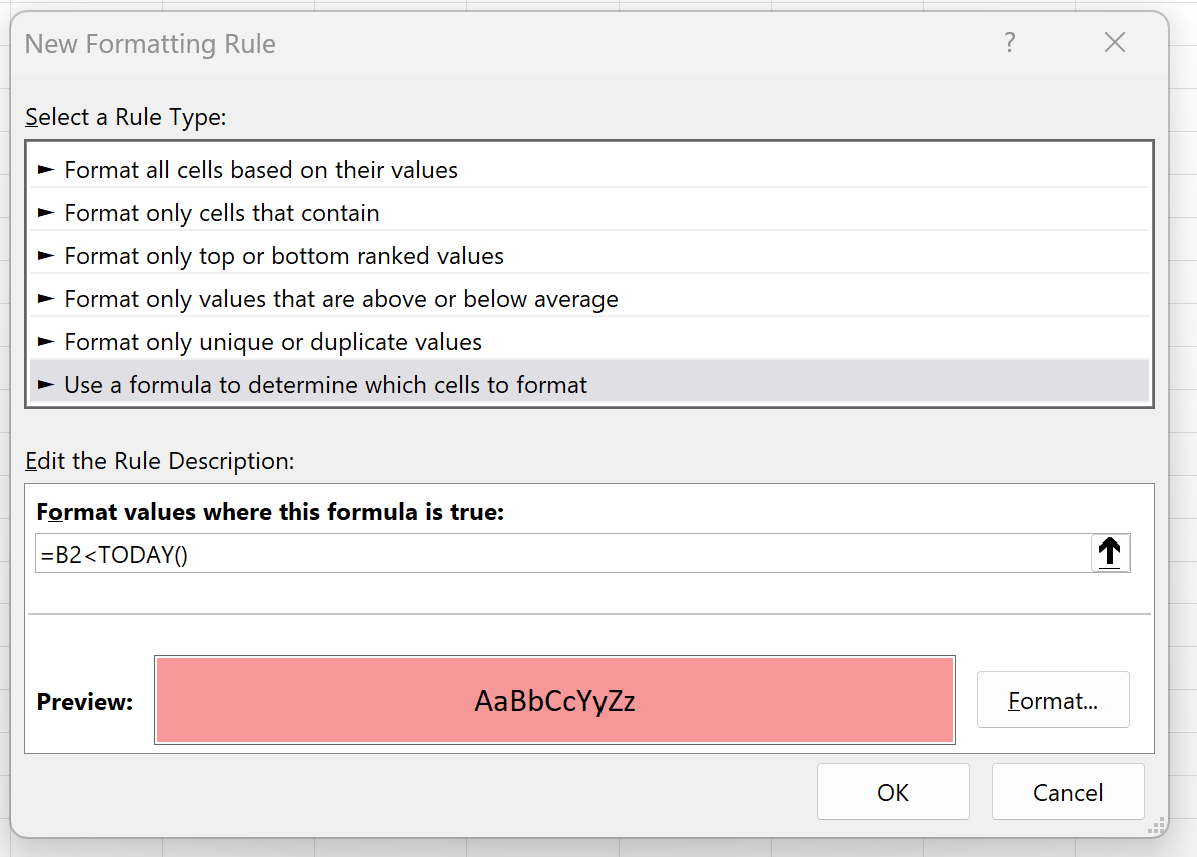
OK tuşuna bastığımızda, B2:B11 aralığındaki 01/16/2023 tarihinden önceki tarihe sahip tüm hücreler vurgulanacaktır:
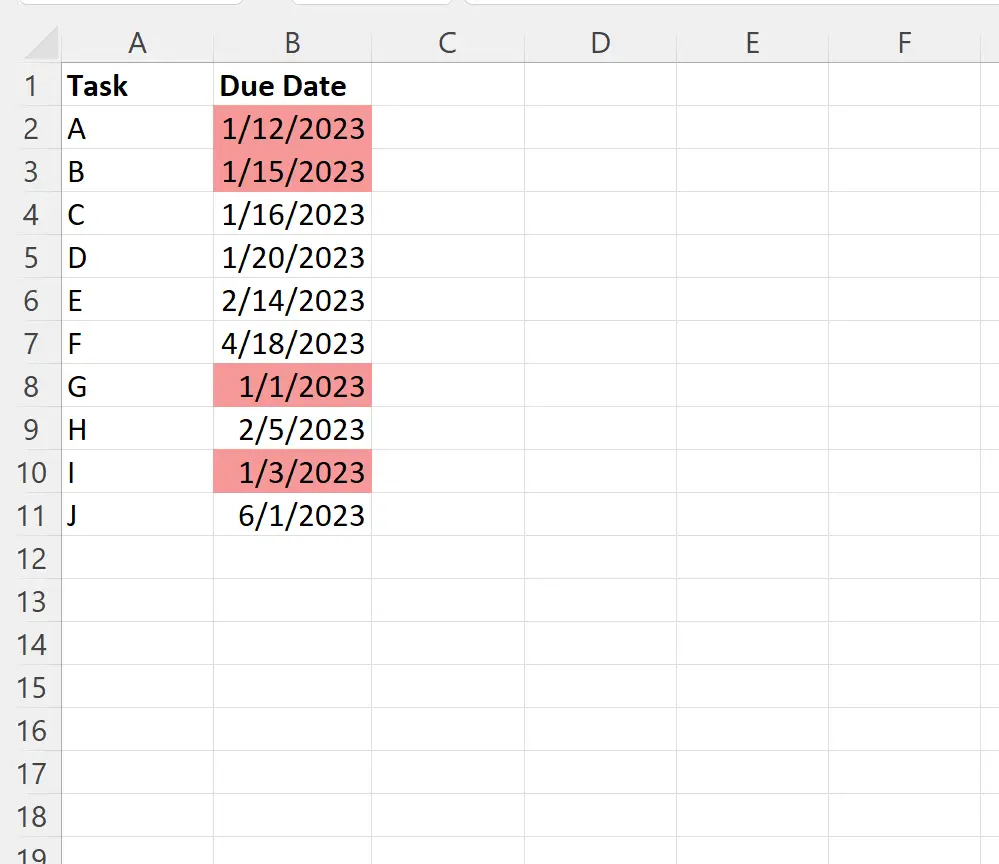
16.01.2023 tarihine eşit olan hücrenin, bugünün tarihinden daha eski olmadığı için vurgulanmadığını unutmayın.
Geçerli tarihin geç olduğunu düşünmek istiyorsanız biçimlendirme kuralları kutusuna =B2<=BUGÜN() yazmanız yeterlidir.
Not : Biz bu örnekte koşullu biçimlendirme için açık kırmızı dolgu kullanmayı seçtik, ancak siz koşullu biçimlendirme için istediğiniz rengi ve stili seçebilirsiniz.
Ek kaynaklar
Aşağıdaki eğitimlerde Excel’deki diğer ortak görevlerin nasıl gerçekleştirileceği açıklanmaktadır:
Excel: hücre metin içeriyorsa koşullu biçimlendirmeyi uygulayın
Excel: birden çok koşulla koşullu biçimlendirmeyi uygulama
Excel: iki değer arasındaysa koşullu biçimlendirme uygulayın